Como salvar todas as imagens abertas no Photoshop CS5
O Photoshop CS5 é capaz de empregar o uso de guias para você trabalhar em várias imagens ao mesmo tempo. Isso é benéfico quando você precisa copiar elementos de uma imagem existente em uma imagem diferente ou se você precisa aplicar uma alteração em várias imagens ao mesmo tempo. Você também pode tirar vantagem de ter várias imagens abertas ao mesmo tempo para aplicar comandos em lote a essas imagens abertas, como se desejar cortar várias imagens ao mesmo tempo. Mas salvar todas essas imagens abertas quando você terminar com elas pode ser entediante. Felizmente, você pode aprender como salvar todas as imagens abertas no Photoshop CS5 de uma só vez e acelerar muito o processo.
Feche e salve todas as suas imagens abertas
Este procedimento aproveitará outro utilitário no Photoshop CS5 - o comando Fechar tudo . Isso pode ou não ser algo que você já usou antes, mas na verdade contém a opção que precisamos explorar para fechar rapidamente e salvar todas as nossas imagens abertas.
Etapa 1: verifique se você terminou de trabalhar em todas as suas imagens abertas e se elas estão prontas para serem fechadas e salvas.
Etapa 2: Clique em Arquivo na parte superior da janela e clique em Fechar tudo .

Etapa 3: marque a caixa no canto inferior esquerdo da caixa de diálogo, ao lado de Aplicar a todos e clique no botão Sim .
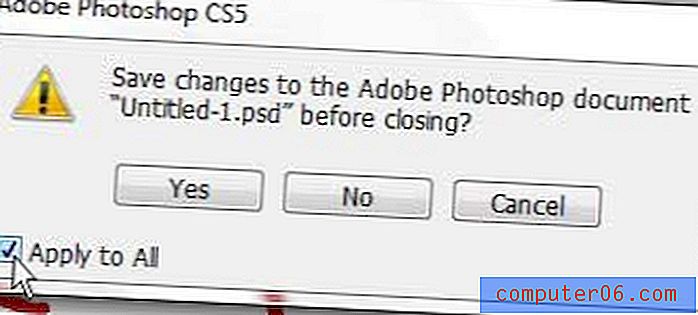
Se você nunca salvou uma das imagens abertas antes, será solicitado que você escolha um nome de arquivo e salve o local para a imagem. Todas as imagens que foram salvas anteriormente e têm um local de arquivo, no entanto, serão simplesmente salvas com o mesmo nome e no mesmo local.
Se você quiser salvar todas as suas imagens abertas no Photoshop CS5 sem fechá-las, será necessário criar uma ação que salve uma imagem e aplicá-la a todas as imagens abertas. Você pode aprender mais sobre ações e aplicá-las a várias imagens neste artigo.



